É uma situação comum: ao analisar o extrato do seu cartão de crédito, você se depara com um lançamento misterioso da Apple. Com a variedade de serviços, assinaturas de aplicativos e aquisições digitais, é fácil perder o controle e não lembrar a que se refere cada débito. Para solucionar essa dúvida, apresentamos um guia prático para você desvendar essas cobranças.
Como Identificar as Cobranças da Apple
As cobranças da Apple geralmente se enquadram em duas categorias principais: aquisições únicas e assinaturas. As aquisições são pagamentos pontuais, enquanto as assinaturas envolvem pagamentos recorrentes em um período determinado.
Confira alguns exemplos do que pode gerar um lançamento da Apple no seu cartão:
- Compras na App Store: Incluem aplicativos baixados em iPhones, iPads, Apple TVs, Apple Watches ou Macs.
- Compras de mídia no iTunes: Abrangem músicas, filmes, séries, ou livros digitais.
- Aquisição de hardware: Produtos comprados no site Apple.com ou em lojas físicas da Apple.
- Assinaturas de serviços da Apple: Serviços como Apple Arcade, Apple News+, Apple TV+, armazenamento iCloud, Apple Developer Program, ou o programa de upgrade do iPhone.
- Assinaturas de apps de terceiros: Pagamentos processados pela App Store para aplicativos de outras empresas.
Verificando seu Histórico de Transações
A Apple oferece a possibilidade de verificar seu histórico de transações através do iTunes, do app Apple Music, ou diretamente no seu iPhone ou iPad. Contudo, localizar e interpretar essa lista pode não ser tão intuitivo.
A Apple costuma agrupar as compras. Portanto, ao verificar o histórico de aquisições de mídia, não estranhe se o valor total da cobrança divergir da soma dos itens individuais.
Para consultar as compras de mídia no seu iPhone ou iPad, siga estas instruções:
Abra o app Ajustes.
Toque no seu nome, no topo da tela, e depois em “iTunes e App Store” (ou “Mídia e Compras” em versões do iOS 14 ou mais recentes).
Toque em seu ID Apple, selecione “Ver ID Apple” no menu pop-up e depois em “Histórico de Compras”.
Você visualizará um histórico de suas compras recentes, ordenado por data. Navegue pela lista e veja se algum valor corresponde à cobrança em seu cartão. Se sim, o mistério estará resolvido.
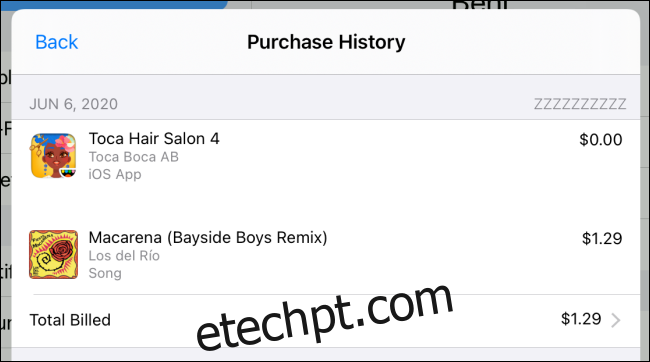
Para verificar suas compras de mídia em um Mac ou PC, siga estas etapas:
Abra o iTunes ou o aplicativo Apple Music.
Na barra de menu, clique em “Conta” e depois em “Ver Minha Conta”.
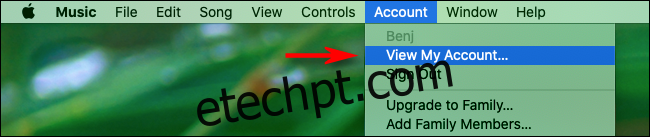
Desça até a seção “Histórico de compras” e clique em “Ver tudo”. Você verá uma lista de todas as suas compras de mídia da Apple, ordenadas cronologicamente. Também é possível filtrar por data da compra ou visualizar diferentes períodos, para identificar cobranças específicas correspondentes às do seu cartão.
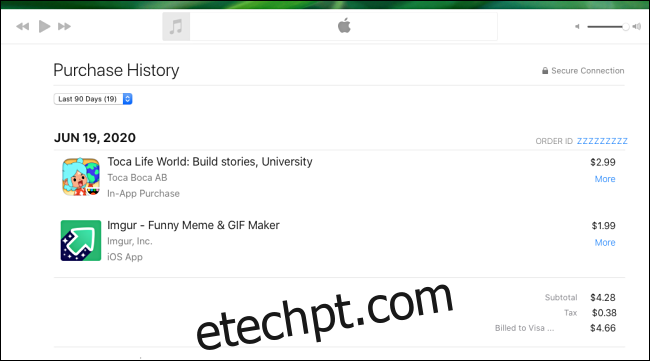
Gerenciando suas Assinaturas
É crucial também verificar suas assinaturas de serviços Apple ou aplicativos de terceiros. Muitas vezes, são cobranças que você concordou, mas que caíram no esquecimento. Ao revisar suas assinaturas, lembre-se que você pode cancelar qualquer uma que não deseja ou precisa mais.
Para verificar as suas assinaturas da Apple em um iPhone e iPad, faça o seguinte:
Abra “Ajustes” e toque no seu nome, no topo da tela.
Toque em “Assinaturas”. Você verá uma lista de todas as suas assinaturas Apple, onde poderá gerenciá-las.
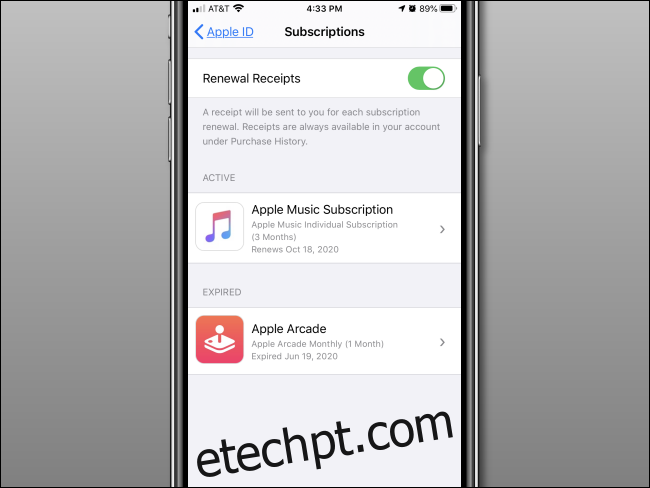
Toque em qualquer assinatura da lista para ver mais detalhes. Confira se os valores correspondem às cobranças em seu cartão. Você pode cancelar qualquer assinatura diretamente nesta tela.
Para gerenciar as assinaturas da Apple em um Mac, siga estes passos:
Abra a Mac App Store e clique no nome da sua conta, no canto inferior esquerdo.
Clique em “Ver Informações” na parte superior da janela.
Na janela que surge, desça até a seção “Assinaturas” e clique em “Gerenciar”.
Clique em “Editar” para ver detalhes adicionais da assinatura. Se necessário, você pode cancelá-la nessa tela.
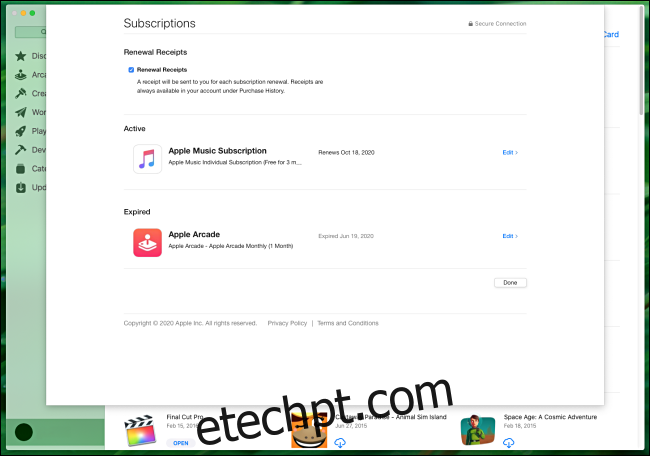
A Apple agora permite desativar os e-mails de renovação de assinatura. É possível que essa configuração tenha sido alterada acidentalmente, fazendo com que você não esteja mais recebendo esses avisos.
Para ativar os e-mails de renovação, abra “Ajustes” e vá para ID Apple > Assinaturas. Ative o botão ao lado de “Recibos de Renovação” caso esteja desativado.
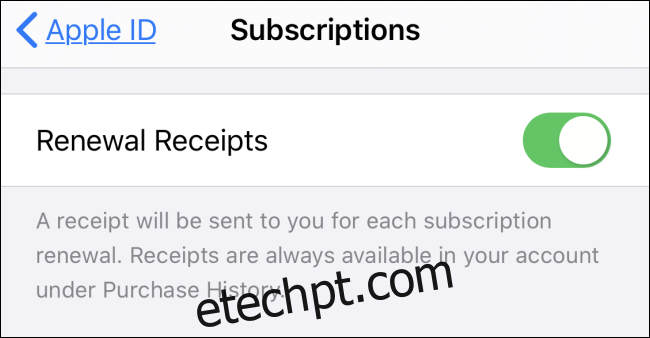
Com essa configuração ativada, você receberá notificações sempre que a Apple debitar seu cartão por uma renovação de assinatura.
Verificando seu Histórico de Pedidos em Apple.com
Caso você tenha adquirido algum produto da Apple online, como Macs, iPads, iPhones ou acessórios, você pode consultar seu histórico de pedidos dos últimos 18 meses no site de Status do Pedido da Apple.
Será preciso fazer login usando o ID Apple utilizado na compra. Em seguida, você poderá confrontar as cobranças com os lançamentos em seu cartão de crédito.
Entrando em Contato com o Suporte da Apple ou com a Operadora do Cartão
Se mesmo após todas as verificações, você não conseguir identificar a origem da cobrança da Apple, pode ser que a interface do registro de compra seja confusa. Ou talvez algum familiar tenha realizado a compra e se esqueceu de avisá-lo, ou até mesmo pode se tratar de uma transação fraudulenta.
Se você não encontrar o lançamento em seu histórico de compras ou assinaturas da Apple, considere contatar o suporte da Apple para obter ajuda.
Caso a situação não se resolva, você poderá entrar em contato com a operadora do seu cartão de crédito e contestar a cobrança por suspeita de fraude. Lembre-se, no entanto, que as empresas (incluindo a Apple) costumam bloquear contas associadas a estornos. Portanto, certifique-se de que a cobrança é realmente fraudulenta antes de notificar sua operadora.